2017/06
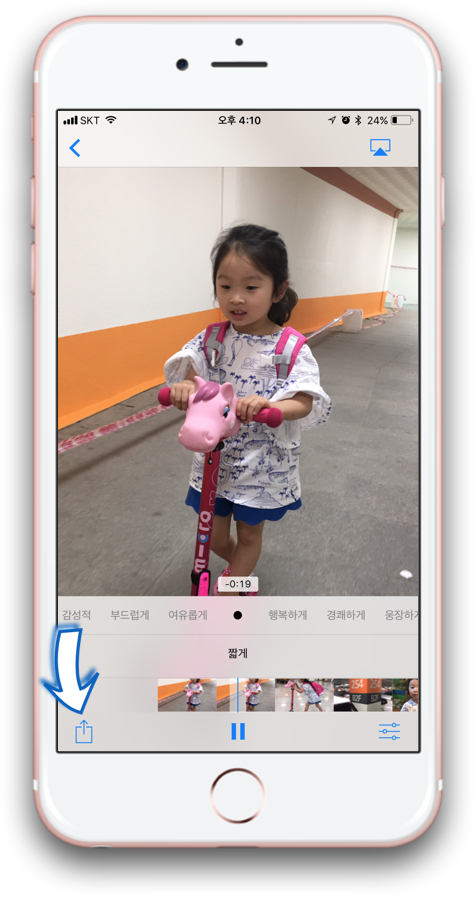
여러분의 ‘추억’을 손쉽게 공유하세요~!
아이폰 사진 앱 기능 중 ‘추억’ 잘 사용하시나요? 저도 시간이 지난 사진을 굳이 찾아보지는 않으나가끔 사진 앱을 실행할 때 ‘추억’ 탭을 눌러보긴 합니다. 막상 그 사진을 찍을 당시에는 별 볼 일 없고 느낌 없는 사진이었으나,가끔 ‘추억’이 모아서 편집해준 영상을 보면, ‘캬~’하는 감동이 올 때가 있습니다. 그리고 그 감동을 주변 사람들에게 전하고 싶기도 하지요.그럼, 그 추억... 공유하는 방법 알려 드리겠습니다. ㅋ 추억을 공유하려면 우선 추억으로 이동해야겠죠?그리고 감동적인 순간들을 영상으로 즐깁니다. 그러곤 잘 만들어진 추억을 고릅니다. 잘 만들어진 추억 화면을 손가락으로 탭 합니다.그러면 어느 정도 편집을 할 수 있는 화면이 나타나는데요~왼쪽 아래에 ‘공유’ 버튼이 있습니다. 버튼을 탭! 그..
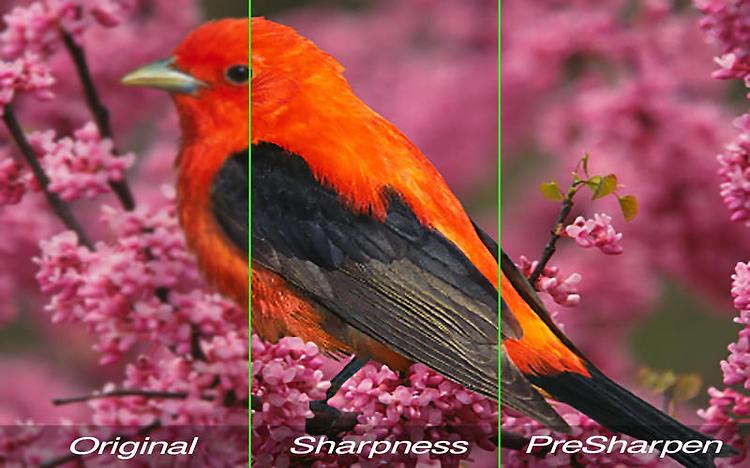
사진을 확대해도 깨지지 않아요. -HQ Photo Enlarger
HQ Photo Enlarger 가격$10.99 다운로드https://itunes.apple.com/kr/app/hq-photo-enlarger/id450451849?mt=12 사진을 축소하는 건 관계없지만, 확대할 때는 깨져버립니다. 크게 확대할 수록 그 정도는 더욱 심해지죠. HQ Photo Enlarger는 사진을 확대해서 저장해도 깨지지 않게 해주는 소프트웨어입니다. 사진을 윈도우 위로 드래그해서 첨부한 뒤 적당히 확대하고 Sharpness나 PreSharpen 등을 누르면 적용됩니다. 아래 사진처럼 된다고 명시되어 있기는 하지만 실제로 아래처럼 되는 건 아니더군요. 그냥 봐줄만한 정도?... 라는 표현이 더 정확할 듯 싶습니다. 완벽한 보정 도구는 아니지만 가끔 한 방에 탁! 하고 선명한 사진을..

iOS 11에서는 새 기계로 백업/복원 말고 바로 마이그레이션 하세요~ ㅋ
iOS 11에서는 백업/복원이 필요 없을 수도 있겠네요~새로운 iPhone이나 iPad를 사용했던 기기 가까이에 위치시키면 마이그레이션이 바로 가능합니다.개인 설정, 환경설정, iCloud 등이 새 기계로 모두 옮겨갑니다.단, Touch ID 등과 같은 보안 설정은 직접 진행해야 합니다. 맥루머스(https://www.macrumors.com/)에서 제공하는 동영상을 참고하시면 바로 이해가 될 것입니다. 그래도 자료 손실의 위험이 있으니 간간히 백업은 해두시길 권해드립니다.iOS 11이 빨리 정식 발표가 되었으면 합니다. 즐거운 애플 라이프 되세요~굳 럭!
macOS High Sierra에서 새로워진 것들: APFS, Metal 2, 개선된 사진 앱 등
애플의 다음 맥 운영체제 이름은 High Sierra로 명명되었는데요. 이름을 통해 새로운 macOS가 눈에 보이는 커다란 변화보다는 보이지 않는 부분의 개선에 신경을 썼다는 것을 알 수 있습니다. 지금까지 맥 운영체제 이름이 비슷했거나 연관성이 있었던 것들은 기능 추가보다는 완성도를 높여왔기 때문이거든요. 올가을 정식 출시될 macOS High Sierra는 어떤 변화가 있을까요? 새로운 것들은 아래 영상을 통해 확인하세요. 앱 중에서 가장 크게 바뀌는 건 사진 앱인데요. 이전에 사라졌던 사이드바를 다시 볼 수 있고 편집 도구인 커브와 선택 색상, 새로운 필터, 라이브 포토 인식 등등이 있답니다. 사파리는 자동 재생되는 비디오를 차단하며, 웹 사이트별로 브라우저 설정을 사용자화할 수 있습니다. 게다가 ..
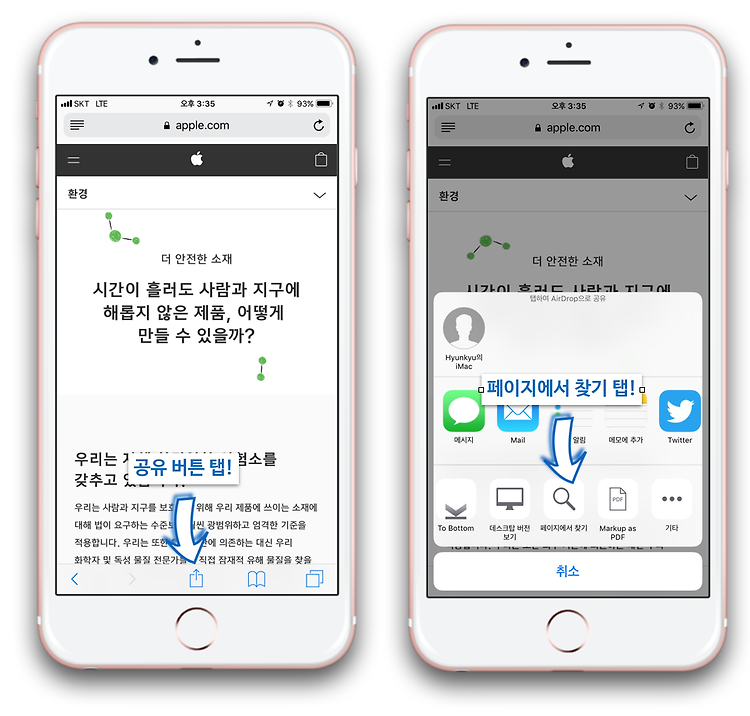
아이폰-Safari에서 단어 찾는 방법
지루하고, 내용 많고, 길고 긴 웹 페이지를 보고 있다 보면, 내가 보고 싶은 부분만 빨리 찾고 싶어집니다. (게다가 아이폰으로 보고 있자니 데이터가 많이 나간듯하여 더 짜증이 나지요~) 아이폰의 Safari에서도 Mac에서 ‘cmd+f’인 [찾기]를 하는 방법이 있습니다. 우선, 사파리 화면 아래쪽의 ‘공유 ’버튼을 탭 합니다.나타나는 공유 메뉴에서 ‘페이지에서 찾기’ 버튼을 탭 합니다. 나타난 키보드 화면에 찾고자 하는 단어를 입력합니다.그러면 노란색으로 해당 단어 위치를 표시해 줍니다.게다가 키보드 위쪽에 있는 위/아래 버튼을 통해 다른 위치의 단어를 찾아 이동할 수 있습니다.글이 많은 웹 페이지에서 유용하게 사용하실 수 있을 것입니다.원하는 정보 빠르게 찾으시길 바랍니다. 행복한 애플 라이프되세요..
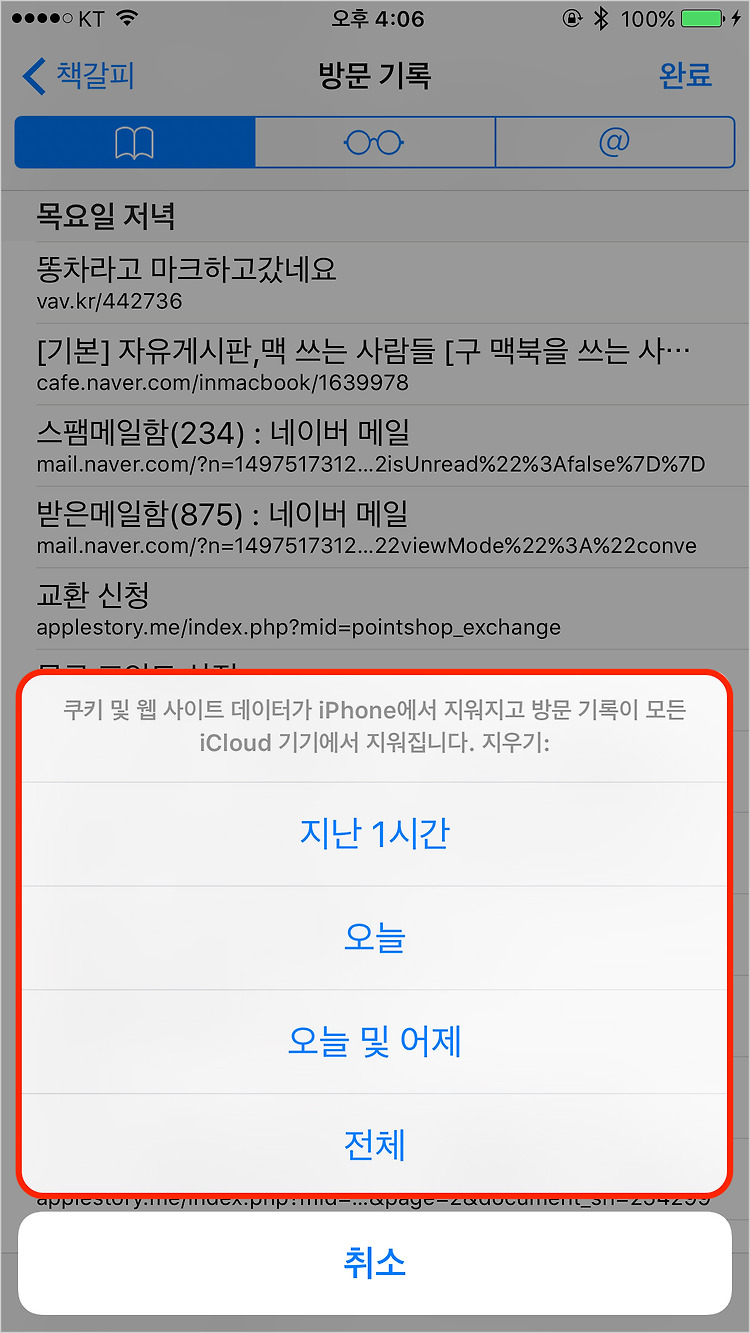
iOS 사파리에서 방문 기록 선택적으로 삭제하는 방법
아이폰, 아이패드를 쓸 때 누가 보는 건 아니지만 가끔... 아주 가끔 웹 탐색 기록을 남기고 싶지 않을 때가 있는데요. 개인 정보 보호 모드로 탐색할 수 있기는 하지만, 의식하지 못하거나 깜빡하는 경우도 있답니다. 그러면 방문 기록을 선택적으로 삭제할 수는 없을까요? 다행스럽게도 가능하답니다. 첫 번째로 사파리를 열고 북마크 > 방문기록 > 지우기를 눌러 지울 범위를 선택하세요. 개별 방문 기록만 삭제하고 싶으면 항목을 왼쪽으로 스와이프하세요. 삭제 버튼이 나타납니다.
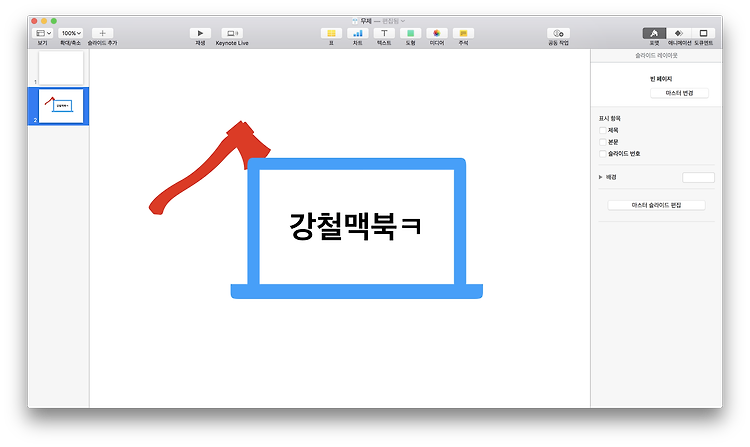
Keynote, Pages, Numbers의 도형 업데이트!!
iWorks 앱들이 모두 업데이트되었습니다.macOS는 물론 iOS 앱들 모두 같이 업데이트가 되었습니다. 이중 가장 눈길을 끈 것은 당연 ‘도형 라이브러리’입니다.기존에는 단순한 도형(선, 곡선, 네모, 세모, 동그라미, 별 등)밖에 없었지만,이제는 정말 다양한 도형들이 제공됩니다.도형의 색상도 바꿀 수 있으며,크기도 백터형식으로 자유자재로 늘려도 깔끔하게 변합니다. 키노트 작업 하시는 분들에게 정말 희소식이 아닐까 하네요~물론 키노트뿐만 아니라 페이지스나 넘버스에서도 동일하게 사용 가능하니 참고하세요! 아, 그리고 키노트로 발표 많이 하시는 분이라면, 발표자 노트 자주 사용하실 텐데요,이전에는 한 슬라이드 화면에서만 입력했다면, 이제 라이트 테이블 화면에서도 전체 흐름을 보며 발표자 노트를 입력할 수..
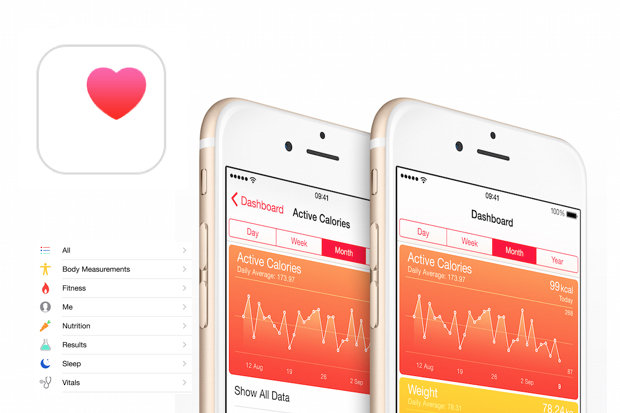
애플, 아이폰에서 의료 정보 제공하나
미국의 CNBC는 현지 시각으로 지난 14일 애플이 아이폰 사용자의 의료 정보를 타 기관이나 단체에 제공하는 것을 검토하고 있다고 보도했습니다. 애플은 개발자나 병원, 관계 기관 등과 이에 대한 협의를 진행 중이라고 했는데요. 아이폰을 사용하는 사람들은 병원, 기관 등에 본인의 의료 정보를 공유할지 말지 결정할 수 있게 된다고 합니다. 아이폰에서 이런 기능을 제공하면 헬스케어 관련 앱에 효과적으로 적용할 수 있을 것이고 환자는 자신의 기록을 쉽게 확인할 수 있게 된다고 합니다.